编辑:xhy
2016-03-23 16:34:07
来源于:系统城
1. 扫描二维码随时看资讯
2. 请使用手机浏览器访问:
http://wap.xtcheng.cc/xtjc/9347.html
手机查看
Win10系统作为如今微软公司的最新系统,还不是非常普及在我们的生活工作中。一般下不是Win7就是Xp,再高点或者也就Win8.1了。只有少数人在使用,对于Win10系统的用户有些Win10的设置还不是那么的熟悉。小编今天和大家介绍一下如何设置Win10系统桌面鼠标指针大小。
操作方法:
1、在桌面上点击开始菜单,选择“设置”选项;
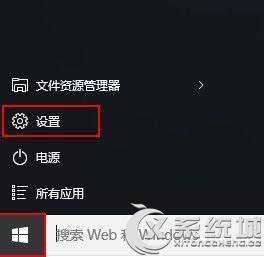
2、在打开的设置窗口中,点击“轻松使用”选项;
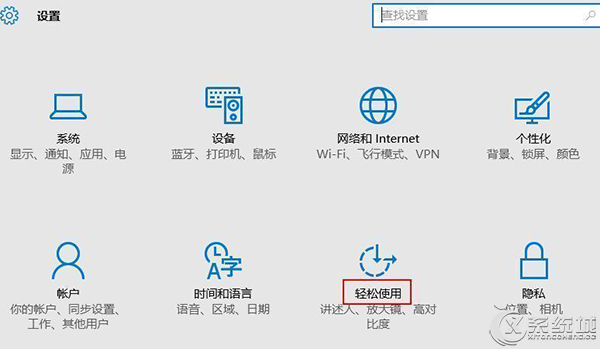
3、在打开的界面中,点击“鼠标”栏,在右侧窗口分别对应三种不同鼠标指针大小,点击相应的框来选择,指针大小有小号、中号、大号,还可以根据自己的喜好来选择指针的颜色;
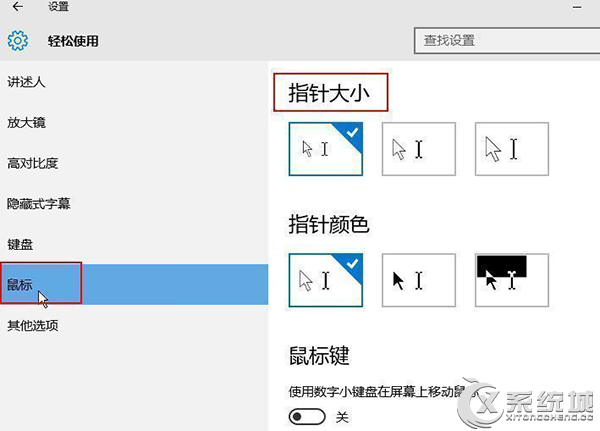
以上是小编和大家介绍的如何设置Win10系统桌面鼠标指针大小,希望对已经使用Win10的用户和准备更新使用Win10的用户有所帮助。

微软推出的Windows系统基本是要收费的,用户需要通过激活才能正常使用。Win8系统下,有用户查看了计算机属性,提示你的windows许可证即将过期,你需要从电脑设置中激活windows。

我们可以手动操作让软件可以开机自启动,只要找到启动项文件夹将快捷方式复制进去便可以了。阅读下文了解Win10系统设置某软件为开机启动的方法。

酷狗音乐音乐拥有海量的音乐资源,受到了很多网友的喜欢。当然,一些朋友在使用酷狗音乐的时候,也是会碰到各种各样的问题。当碰到解决不了问题的时候,我们可以联系酷狗音乐

Win10怎么合并磁盘分区?在首次安装系统时我们需要对硬盘进行分区,但是在系统正常使用时也是可以对硬盘进行合并等操作的,下面就教大家Win10怎么合并磁盘分区。